بدأت شركة سامسونج يوم الجمعة الماضي في إطلاق هواتف سلسلة (جالاكسي إس20) Galaxy S20 في الأسواق العالمية، حيث تتوفر الهواتف الثلاثة عبر الإنترنت، بالإضافة إلى المتاجر. وبحلول نهاية الشهر الحالي ستكون الهواتف متوفرة في 130 بلدًا، حسب ما قالت سامسونج.
تعمل هواتف Galaxy S20 بنظام التشغيل أندرويد 10 الذي يعتمد على واجهة المستخدم One UI 2، مما يجعلها تقدم ميزات قوية ومن المهم معرفة كيفية التعامل معها لتحقيق أقصى استفادة من هاتفك الجديد.
فيما 7 نصائح وحيل تساعدك على تحقيق أقصى استفادة من هواتف Galaxy S20 الجديدة:
1- ضبط معدل تحديث الشاشة:
تتمثل إحدى الميزات الرئيسية في سلسلة Galaxy S20 في معدل تحديث الشاشة البالغ 120 هرتزًا، وهو ضعف المعدل المتاح في معظم الهواتف الأخرى، ولا شك أن زيادة معدل التحديث سيجعل التنقل والتمرير عبر التطبيقات أو مواقع الويب أكثر سلاسة، وكذلك عرض الرسومات.
ستجد أن هاتفك الجديد مضبوط افتراضيًا على معدل 60 هرتزًا، ولكن يمكنك تغييره باتباع الخطوات التالية:
- انتقل إلى (الإعدادات) Settings في هاتفك الجديد.
- اضغط على خيار (الشاشة) Display.
- اضغط على خيار (نعومة الحركة) Motion Smoothness.
- اختر أعلى تحديث للشاشة وهو (120Hz).
- اضغط على خيار (تطبيق) Apply لتأكيد التغييرات.
ولكن قبل إجراء هذا التغيير؛ يجب أن تضع في اعتبارك أن استخدام أعلى معدل تحديث للشاشة سيكون له تأثير على عمر البطارية، لذلك يُقترح تجربة معدل التحديث الأعلى لبضعة أيام، وإذا كنت غير راضِِ عن أداء البطارية، فقم بتغييره مرة أخرى.
2- إيقاف شاشة Samsung Daily:
عندما تقوم بالتمرير سريعًا إلى اليمين على الشاشة الرئيسية في هواتف Galaxy S20 ستجد شاشة Samsung Daily – التي تعتبر بديلًا لشاشة Bixby Home – وتعمل على تنسيق الأخبار والمعلومات من مختلف التطبيقات في مكان واحد. وإذا كنت لا تستخدمها فيمكنك إيقافها بسهولة.
- اضغط مطولًا على أي مساحة فارغة في الشاشة الرئيسية، ستظهر لك صور مصغرة من الشاشة الرئيسية لهاتفك وفي أعلاها عدة خيارات.
- مرر إلى اليمين على الصورة المصغرة حتى ترى شاشة Samsung Daily.
- حرك زر التبديل الموجود بالأعلى إلى وضع إيقاف التشغيل.
3- أخذ لقطة شاشة بسرعة:
يمكنك في هواتف Galaxy S20 أخذ لقطة شاشة بسرعة من خلال الضغط على أزرار التحكم في مستوى الصوت (إما لأعلى أو لأسفل، لا يهم) وزر التشغيل في الوقت نفسه.
4- تخصيص الشاشة الرئيسية ودرج التطبيق:
هل تريد المزيد من التطبيقات على شاشتك الرئيسية أو في كل صفحة من درج التطبيق؟ يمكنك تخصيص الشاشة الرئيسية في هاتفك الجديد بسهولة.
- اضغط مطولًا على أي مساحة فارغة في الشاشة الرئيسية.
- اختر (إعدادات الشاشة الرئيسية) Home screen settings ، ثم حدد خيار(شبكة) grid للشاشة الرئيسية أو التطبيق. كما يمكنك اختيار حجم الشبكة المفضل لديك لأي خيار.
5- أسهل طريقة لعرض الإشعارات:
تأتي جميع هواتف Galaxy S20 الجديدة من سامسونج بشاشات كبيرة، مما يجعل استخدام الهاتف بيد واحدة أكثر صعوبة. ولكن بدلاً من مد إبهامك إلى أعلى الشاشة للوصول إلى الإشعارات، هناك إعداد يسمح لك بالسحب لأسفل في أي مكان على الشاشة الرئيسية لعرض الإشعارات بسهولة.
- اضغط مطولًا على أي مساحة فارغة في الشاشة الرئيسية.
- اختر إعدادات الشاشة الرئيسية، ثم قم بتفعيل إعداد (التمرير لأسفل للوحة الإشعارات) Swipe down for notification panel. وبعد ذلك عندما تريد عرض الإشعارات اسحب إلى الأسفل في أي مكان بالشاشة الرئيسية.
6- استخدم Finder للبحث في هاتفك الجديد:
يوجد شريط بحث أعلى درج التطبيق يمكنك استخدامه للبحث عن التطبيقات، والمستندات، والرسائل وأي محتوى آخر في هاتفك. في المرة الأولى التي تستخدم فيها شريط البحث سيُطلب منك تشغيل Finder ومنحه الإذن بالبحث في هاتفك للاستفادة منه.
7- التقاط صورة واحدة بعدة أنماط وأشكال:
تقدم سامسونج وضع تصوير جديد يحمل اسم (اللقطة الواحدة) Single Capture، يقوم بتصوير فيديو مدته 10 ثوانٍ، ثم يقدم لك مجموعة متنوعة كاملة من الصور بعدة أنماط، وهذا يعني أنه بإمكانك اختيار الشكل والأسلوب الأفضل للّقطة دون أن تضطر لإعادة التصوير.
كل ما عليك فعله للوصول لهذا الوضع هو الانتقال إلى الكاميرا واختيار وضع (اللقطة الواحدة) Single Capture المُدرج ضمن أوضاع التصوير، والبدء في التصوير. يمكنك بعد ذلك تحديد اللقطات التي تريد حفظها كما هي.






 7 نصائح وحيل تساعدك على تحقيق أقصى استفادة من هواتف Galaxy S20 الجديدة
7 نصائح وحيل تساعدك على تحقيق أقصى استفادة من هواتف Galaxy S20 الجديدة
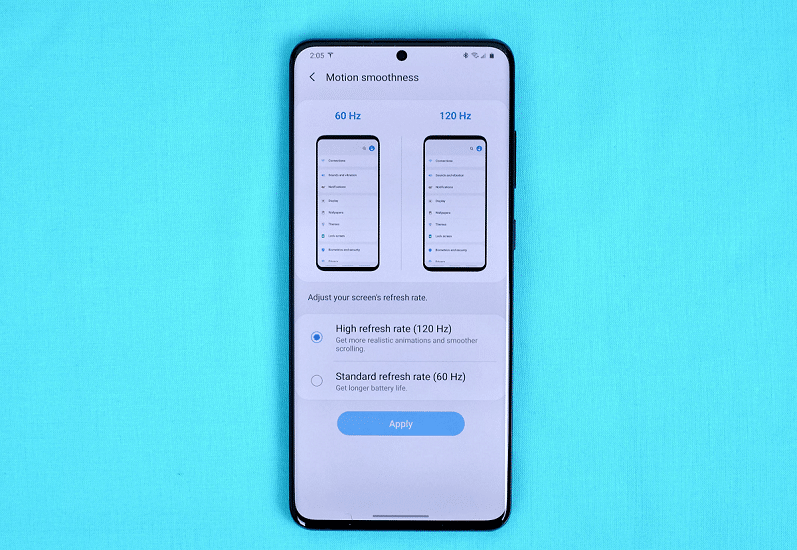
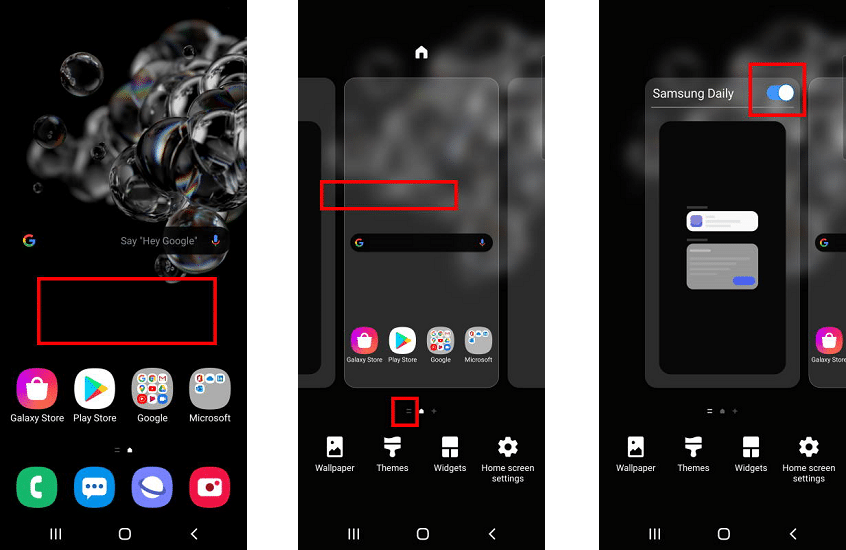
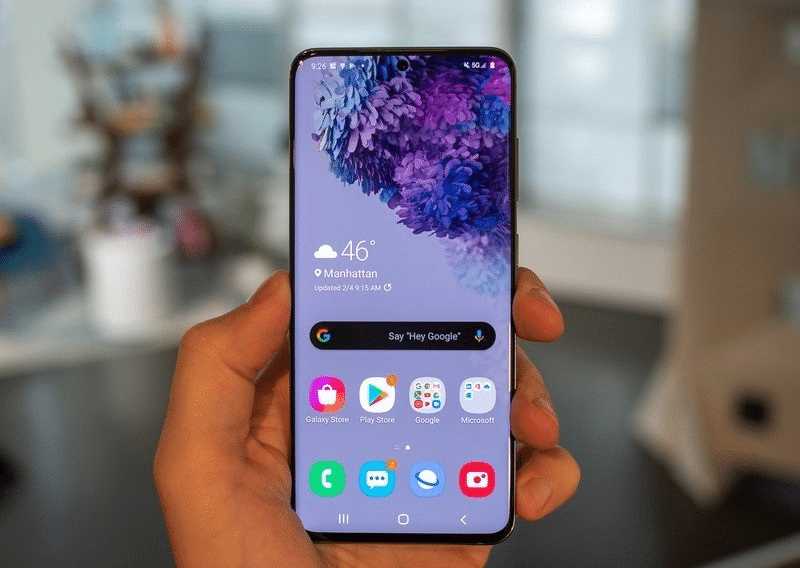
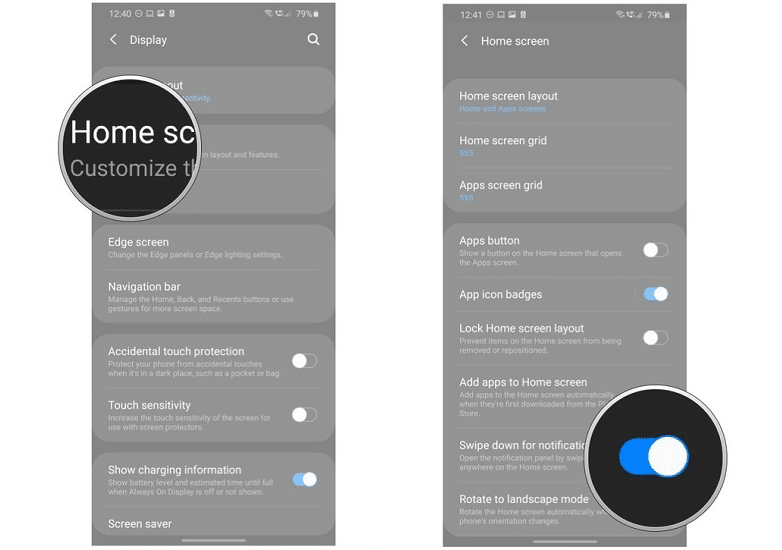
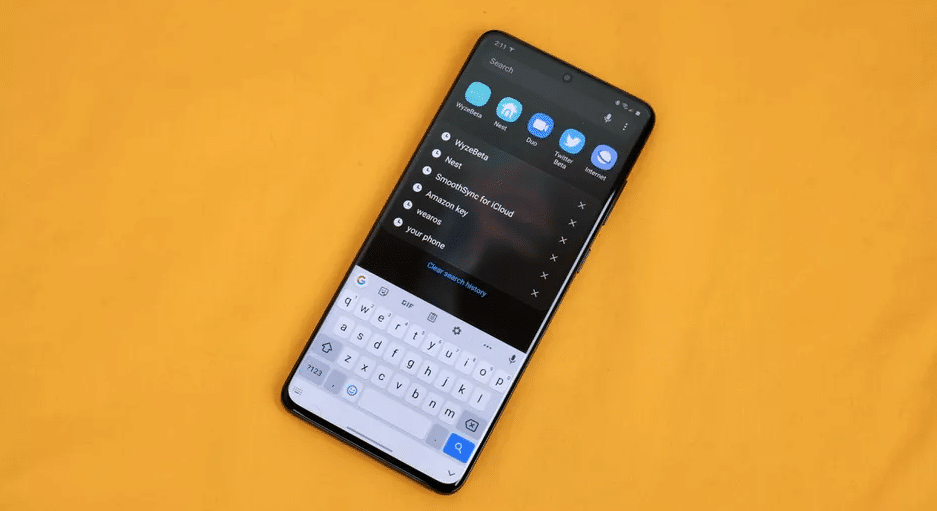
 رد مع اقتباس
رد مع اقتباس